TuneupMyMac, czasami identyfikowany jako TuneupMyMac, to narzędzie, które twierdzi, że jest w stanie pomóc komputerowi Mac w tak różnorodnych zadaniach.
Dlaczego ludzie chcą odinstaluj TuneupMyMaca? Takie ulepszenia komputerów Mac można wykonać ręcznie, korzystając z bezpłatnych programów firmy Apple. Bliższe zbadanie jego innej funkcji „Prywatność w Internecie” ujawnia, że TuneupMyMac jedynie czyści historię przeglądania. Twój Mac nie jest chroniony przez tę aplikację.
Niepowodzenie TuneupMyMac w zwiększeniu bezpieczeństwa komputera Mac jest spotęgowane przez sposób, w jaki jest dostarczany przez Internet. W rezultacie PUP TuneupMyMac jest oflagowany przez skanery antywirusowe. Powinieneś dokładnie odinstalować TuneupMyMac.
Aby dowiedzieć się więcej o tym, jak usuń tę konkretną aplikację na dwa sposoby, zapoznaj się z poniższymi częściami. Pokażemy Ci również najlepszą alternatywę dla TuneupMyMac.
Spis treści: Część 1. Jak szybko i całkowicie odinstalować TuneupMyMac Część 2. Ręczny sposób odinstalowania TuneupMyMac: kroki do wykonania Część 3. Najlepsza alternatywa dla TuneupMyMacCzęść 4. Wniosek
Część 1. Jak szybko i całkowicie odinstalować TuneupMyMac
Chociaż TuneupMyMac wydaje się być użytecznym narzędziem, eksperci ds. nadzoru obawiają się, że działa na komputerze ze względu na jego związek z wieloma złośliwe oprogramowanie i PUPs. TuneupMyMac wykonuje również skanowanie, które daje kłopotliwe wyniki. Zamierza wprowadzić w błąd użytkowników komputerów za pomocą tych skanów parodii, które próbują przekonać ich do aktualizacji do zarejestrowanej wersji programu premium.
W przeciwieństwie do metody ręcznej, ten automatyczny sposób usuwania aplikacji jest znacznie mniej kłopotliwy dla użytkowników. Nie jest czasochłonne odinstaluj TuneupMyMaca i może być używany do dowolnej aplikacji, którą chcesz usunąć.
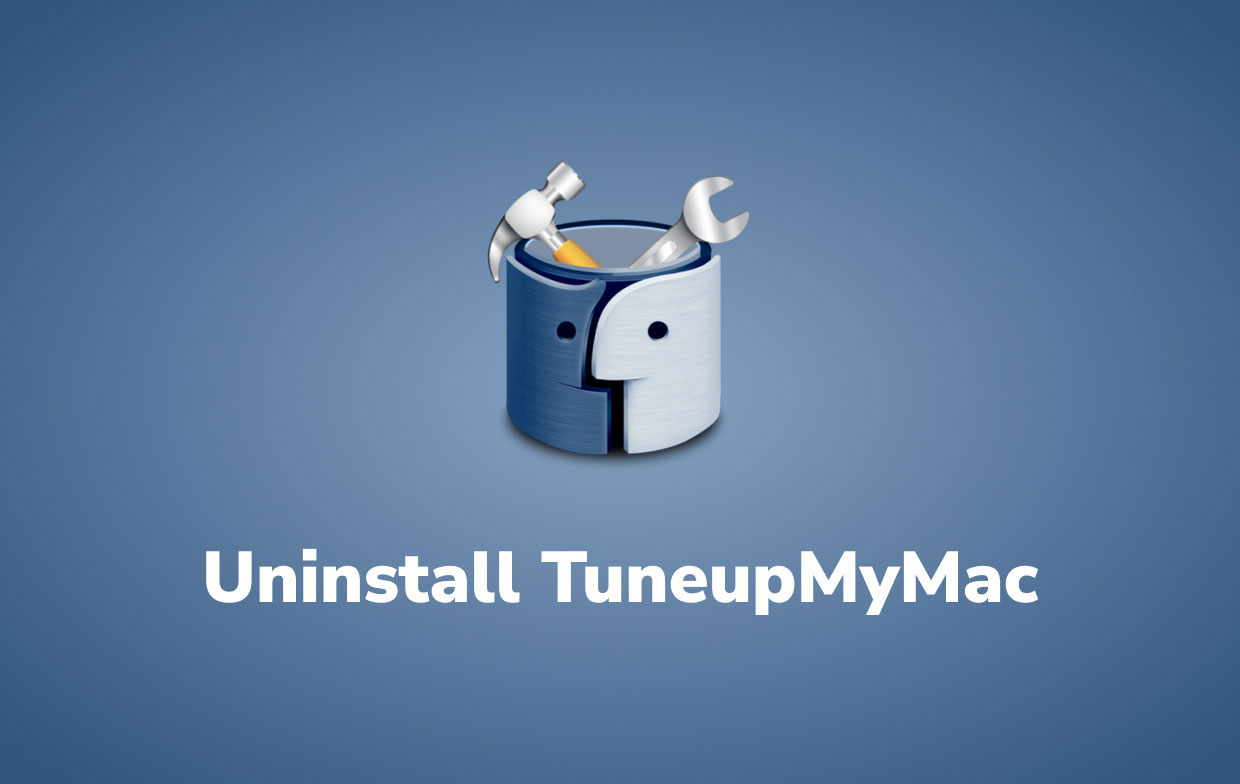
Korzystanie ze specjalistycznego oprogramowania, np iMyMac PowerMyMac, aby odinstalować TuneupMyMac to doskonała alternatywa i szybsze podejście niż to drugie.
Jego Deinstalator aplikacji zadziwi Cię łatwością obsługi. Aby dowiedzieć się więcej, postępuj zgodnie z tymi instrukcjami:
- Najpierw zamknij oprogramowanie TuneupMyMac i wszystkie inne trwające procesy na komputerze Mac.
- Otwórz PowerMyMac, aby uzyskać przegląd wydajności twojego systemu.
- Po wybraniu funkcji Dezinstalator aplikacji, zrób skan. Poczekaj trochę czasu na ukończenie skanowania. Skanuj ponownie wszystkie aplikacje tylko wtedy, gdy jest to absolutnie konieczne.
- Lista programów pojawi się po prawej stronie. Aby szybko znaleźć aplikację TuneupMyMac, wpisz jej nazwę w polu wyszukiwania. Po wybraniu aplikacji dokumenty i pliki związane z oprogramowaniem pojawi się po prawej stronie.
- Aby całkowicie odinstalować TuneupMyMac, zaznacz wszystkie pliki, które chcesz usunąć. Aby zakończyć dezinstalację, wybierz CZYSTY. Poczekaj, aż pojawi się wyskakujące okno dialogowe „Czyszczenie zakończone”. Uruchom ponownie komputer Mac, aby zakończyć proces.

Możesz to zobaczyć Dezinstalator aplikacji PowerMyMac to skuteczne narzędzie, które może całkowicie odinstalować TuneupMyMac oraz powiązane z nim pliki za pomocą zaledwie kilku kliknięć.
Wypróbuj, aby usunąć trudne do usunięcia oprogramowanie na komputerze Mac jak iTunes lub Adobe CC, dzięki czemu możesz zaoszczędzić czas na znajdowaniu powiązanych plików aplikacji jeden po drugim.
Część 2. Ręczny sposób odinstalowania TuneupMyMac: kroki do wykonania
Instrukcje przedstawione poniżej poprowadzą Cię przez cały proces ręcznego usuwania tej konkretnej aplikacji. Upewnij się, że wykonałeś kroki we właściwej kolejności, aby ostatecznie odinstaluj TuneupMyMaca.
- Otwórz folder Narzędzia.
- Dwukrotnie kliknij Activity monitor logo na ekranie, aby je otworzyć.
- Zlokalizuj TuneupMyMac lub inne podejrzane elementy w Monitorze aktywności, zaznacz je, a następnie wybierz opcję Zakończ proces.
- Powinno pojawić się okno dialogowe z pytaniem, czy na pewno chcesz zatrzymać proces rozwiązywania problemów. Kliknij opcję Wymuś zakończenie.
- Otwórz menu Idź w Apple Finder i wybierz Idź do folderu.
- W polu wyszukiwania folderu wklej lub wprowadź następujący ciąg:
/Library/LaunchAgents - Znajdź następujący element w folderze LaunchAgents (i każdy inny ze słowem kluczowym „TuneupMyMac”), a następnie usuń go do Kosza:
tuneupmymac.TuneupMyMac.Helper.plist - Aby całkowicie odinstalować TuneupMyMac, przejdź do folderu oznaczonego
~/Library/LaunchAgents. Gdy pojawi się to miejsce docelowe, wyszukaj identyczny wpis i usuń go. - Wybierz Aplikacje z listy po ponownym naciśnięciu przycisku Go. Znajdź wpis TuneupMyMac w interfejsie lub dowolny inny wpis, który tam nie pasuje, a następnie kliknij go prawym przyciskiem myszy i wybierz Przenieś do Kosza. Jeśli potrzebne jest hasło logowania, wprowadź je teraz.
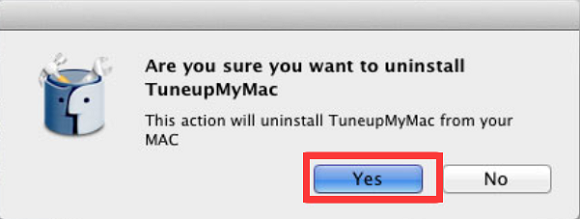
- Po odinstalowaniu TuneupMyMac wybierz Preferencje systemowe z menu Apple.
- Wybierz ikonę Elementy logowania po wybraniu Konta. Gdy urządzenie jest włączone, system wyświetli listę wszystkich rzeczy, które zostaną uruchomione. Znajdź tam TuneupMyMac lub jakiekolwiek inne potencjalnie niechciane oprogramowanie i wybierz „-" Ikona.
Część 3. Najlepsza alternatywa dla TuneupMyMac
Jak już wspomniano, iMyMac PowerMyMac to specjalistyczna aplikacja, która ma wiele przydatnych funkcji. Jedną z już wspomnianych funkcji jest możliwość całkowitego i dokładnego odinstalowania TuneupMyMac lub dowolnej aplikacji.
Oprócz dezinstalatora aplikacji PowerMyMac ta aplikacja ma również Inne funkcje takie jak Wyszukiwarka duplikatów, Rozszerzenia, Niszczarka, Duże i stare pliki, Usuwanie śmieci, Wyszukiwarka podobnych obrazów, Prywatność i Optymalizacja.
Ogólnie rzecz biorąc, ta aplikacja może optymalizuj, czyść i zwalniaj pamięć z niechcianych plików lub aplikacji. W ten sposób może poprawić wydajność komputera Mac, co jest również niezbędne.

Wszyscy użytkownicy mówią, że korzystanie z tej aplikacji jest bardzo wygodne i łatwe w użyciu. Każdy proces, który chcesz wykonać, nie trwa tak długo i nie wymaga wielu kroków. PowerMyMac jest bardzo bezpieczny w użyciu do odinstalowania TuneupMyMac i optymalizacji komputera Mac, a także jest w całości poświadczony notarialnie przez Apple. Byłoby to świetne narzędzie do dodawania na urządzeniu, z którego możesz korzystać w dowolnym momencie.
Część 4. Wniosek
TuneupMyMac jest najprawdopodobniej potencjalnie niepożądanym programem. Możliwe jest również, że jest on połączony ze złośliwymi programami Mac. W takim przypadku takie aplikacje znacznie spowolniłyby komputer Mac i wyświetlały reklamy. Mogą również wykorzystywać pliki cookie oraz inne narzędzia śledzące do zbierania danych przeglądania z przeglądarek internetowych zainstalowanych na urządzeniu. Aby rozwiązać ten problem, możesz chcieć odinstaluj TuneupMyMaca.
Ten artykuł jest dla Ciebie idealnym przewodnikiem, dzięki któremu możesz całkowicie usunąć aplikację za pomocą kilku kliknięć i kilku minut, używając PowerMyMac, wszechstronne narzędzie, którego można użyć do czyszczenia i optymalizacji komputera Mac.
Jeśli wolisz robić to ręcznie, dostępny jest również samouczek dotyczący ręcznego odinstalowania TuneupMyMac. Przeczytaj dokładnie cały artykuł, aby nie przegapić żadnego kroku ani ważnego szczegółu.



